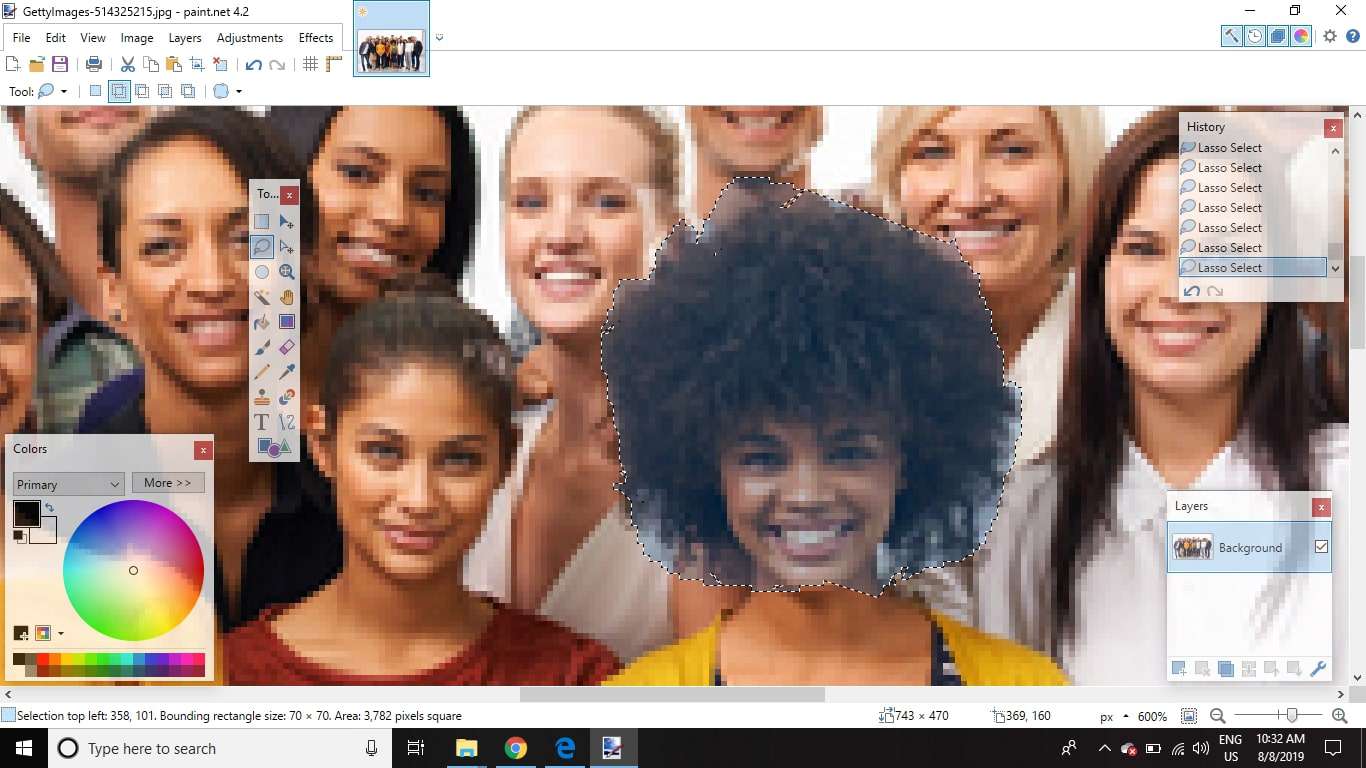Nástroj laso select v Paint.NET se používá k kreslení výběrů od ruky. Zatímco nástroj kouzelná hůlka je ideální pro výběr jednotlivých pixelů, nástroj laso je lepší pro výběr širších oblastí obrazu. Pokyny v tomto článku platí pro verzi 4.2 softwaru pro úpravy obrázků Paint.NET pro Windows, nesmí být zaměňována s webem se stejným názvem.
Jak používat nástroj Lasso v Paint.NET
Chcete-li vybrat konkrétní oblast obrázku pomocí nástroje pro výběr laso:
-
Jít do Nástroje> Lasso Select, nebo vyberte laso ikona na panelu nástrojů.
-
Klepněte a podržte tlačítko myši a současně pohybujte kurzorem a vyberte požadovanou oblast. Při kreslení je vybraná oblast označena tenkou hranicí a průhledným modrým překrytím.
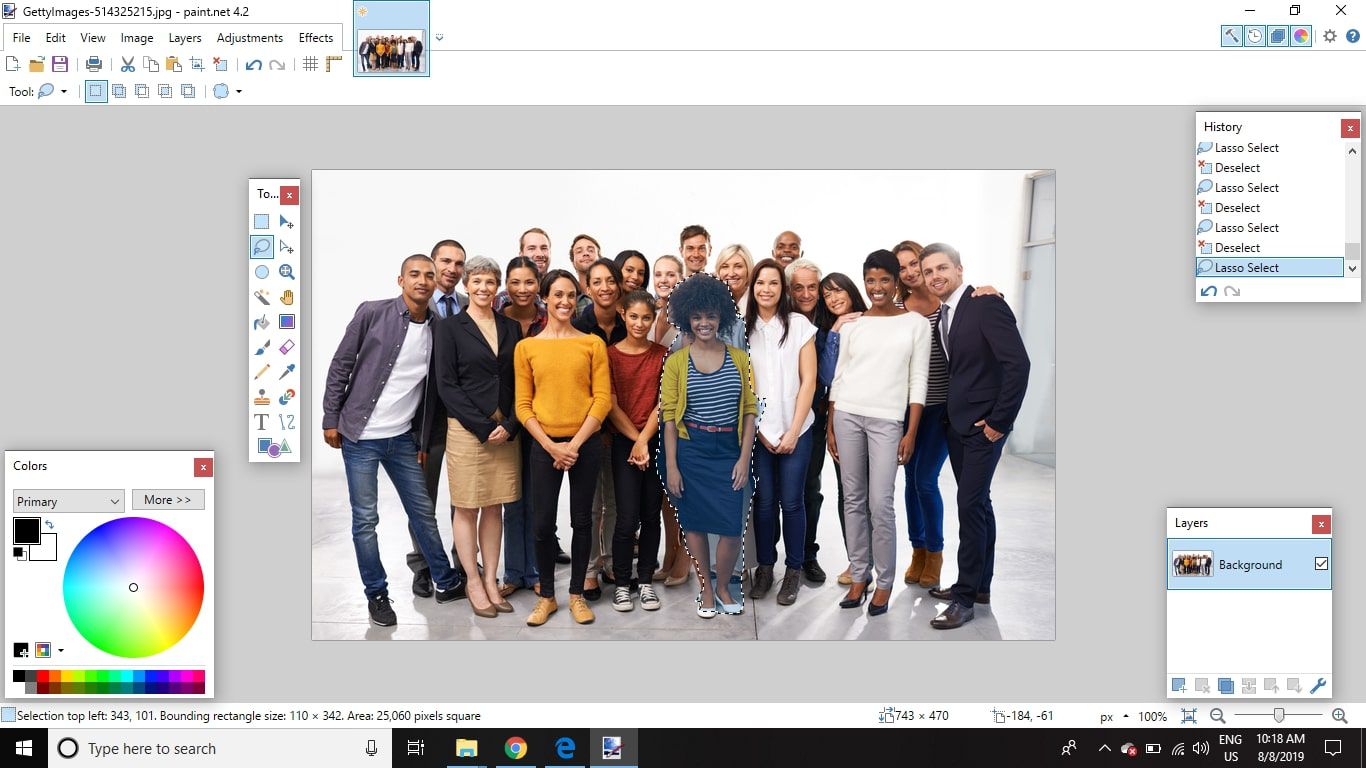
-
Poté můžete výběr zkopírovat, vyjmout nebo přesunout.
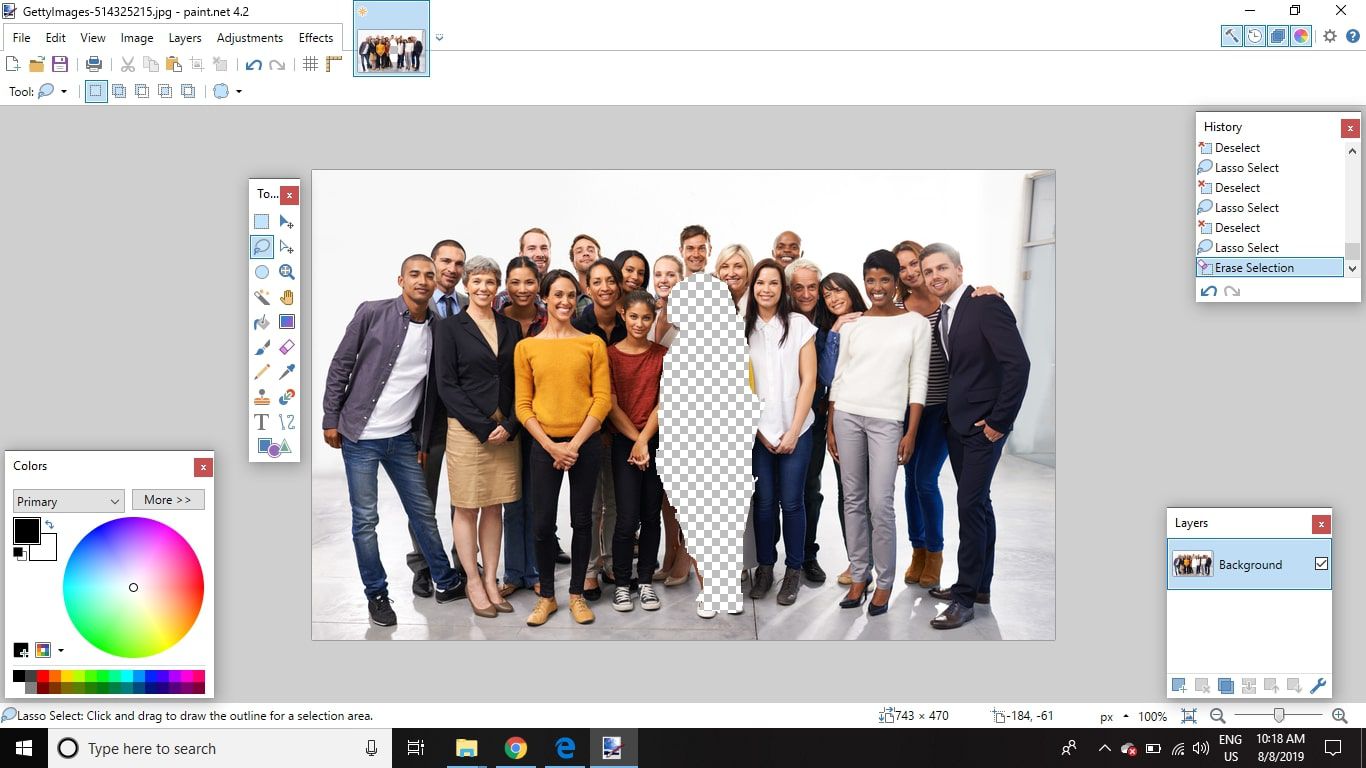
Lasso Vyberte možnosti nástroje
Když je nástroj aktivní, ikony vedle Nástroje změnou zobrazíte všechny dostupné možnosti. V tomto případě je jedinou možností režim výběru. Ve výchozím nastavení bude nastavena na Nahradit. V tomto režimu se pokaždé, když kliknete a začnete kreslit nový výběr, z dokumentu odstraní všechny existující výběry. Umístěním kurzoru myši na různé ikony zobrazíte, co každý z nich dělá.
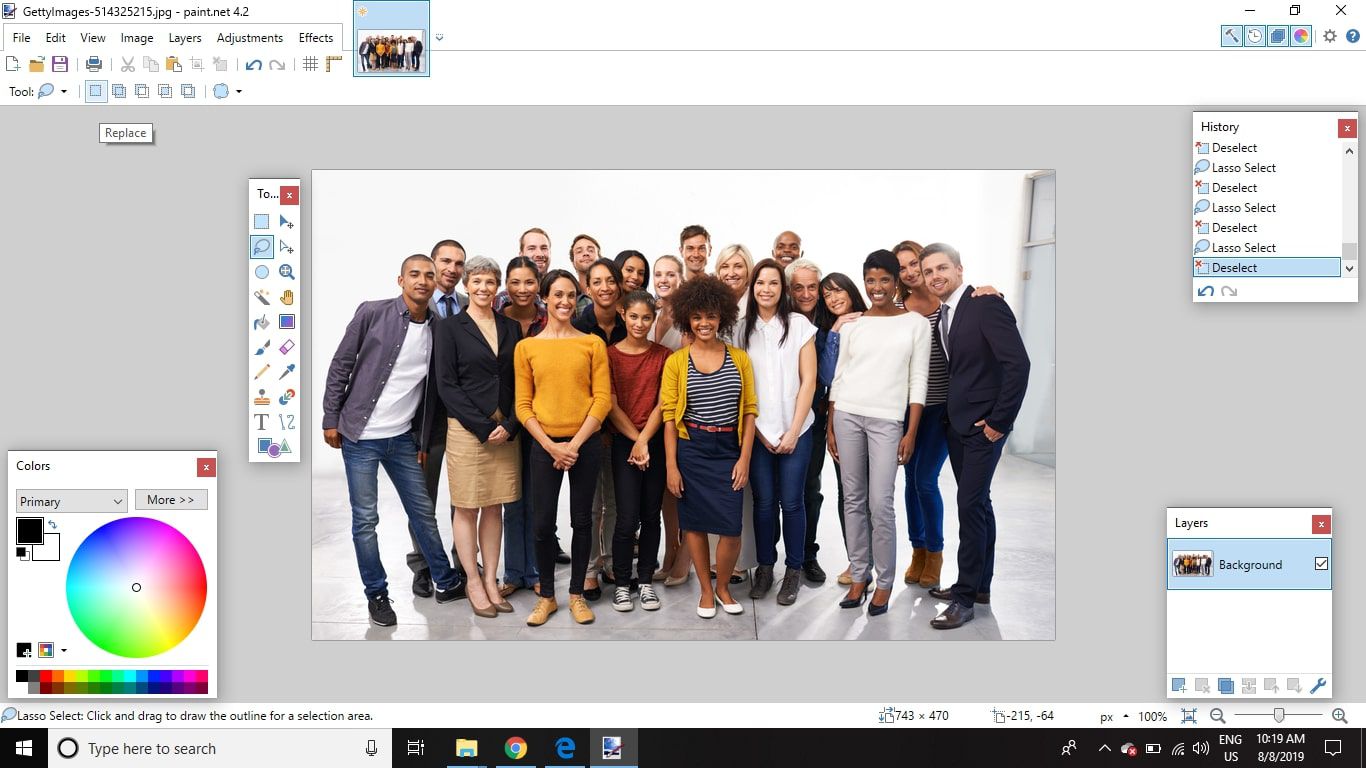
- Přidat (sjednocení): Jakýkoli existující výběr zůstane aktivní spolu s nově nakresleným výběrem. Tento režim lze použít k nakreslení spousty malých výběrů, které se budou pomalu kombinovat a vytvoří větší a složitější výběr. Zvětšování a kreslení malých výběrů je obecně snazší a přesnější než pokus o nakreslení výběru najednou.
- Odčítat: Tato možnost je opakem Přidat (sjednocení) režimu, takže jej lze použít k jemnému doladění výběru odstraněním oblastí, které byly do vybrané oblasti náhodně zahrnuty.
- Protínají: Toto nastavení bude fungovat, pouze pokud v dokumentu existuje aktivní výběr. Jinak výběr zmizí, jakmile uvolníte tlačítko myši. Pokud existuje aktivní výběr, budou vybrány pouze oblasti, které spadají do aktivního výběru i do nového výběru.
- Invertovat („xor): Toto nastavení funguje jako Protínají nastavení v opačném směru. Pokud již v dokumentu existuje aktivní výběr, všechny oblasti tohoto výběru, které spadají do nového výběru, budou z výběru odstraněny, zatímco ostatní oblasti zůstanou vybrány.
Zatímco Paint.NET postrádá nástroj Bézierovy čáry, přibližuje a používá Přidat (sjednocení) a Odčítat options vám umožní vytvořit propracovanější výběr pixelů. Pokud vám používání nástrojů Bézierovy linie nevyhovuje, může to být ve skutečnosti atraktivnější způsob výběru.